Макросы — это набор команд, которые автоматизируют выполнение определенных часто повторяющихся задач. Текстовый процессор Microsoft, программа Word, также поддерживает работу с макросами. Правда, в целях безопасности изначально эта функция скрыта от интерфейса программы.
О том, как активировать макросы и как с ними работать, мы уже писали. В этой же статье мы поговорим на обратную тему: как отключить макросы в Word. Разработчики Microsoft не зря скрывали встроенные макросы. Это связано с тем, что эти наборы команд могут содержать вирусы и другие вредоносные объекты.
Отключение макросов
Пользователи, которые сами активировали макросы в Word и используют их для упрощения своей работы, вероятно, знают не только о возможных рисках, но и о том, как отключить эту функцию. Приведенный ниже материал в первую очередь предназначен для новичков и обычных пользователей компьютеров в целом и офисного пакета Microsoft в частности. Скорее всего, им просто «помогли» включить макросы.
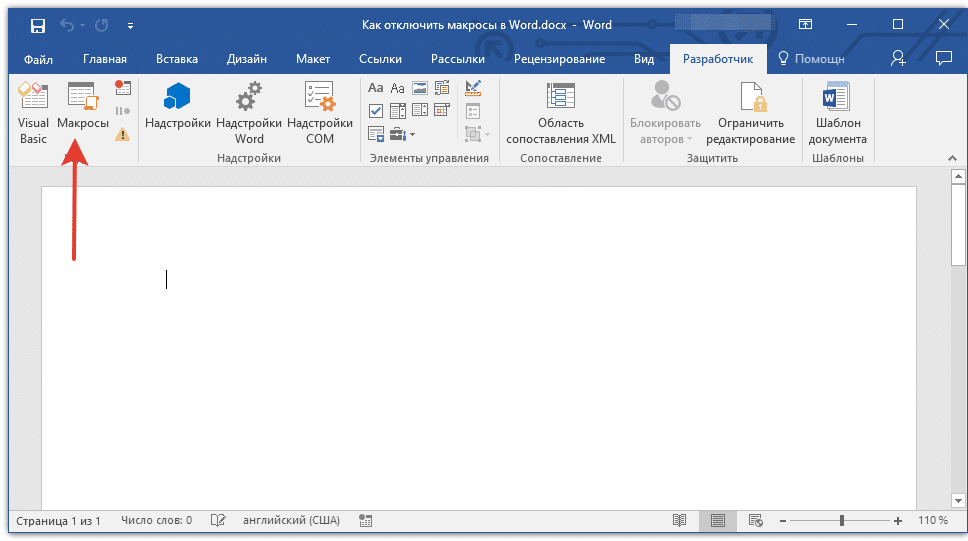
Примечание. Приведенные ниже инструкции показаны на примере MS Word 2016, но по-прежнему будут применяться к более старым версиям этого продукта. Единственное отличие состоит в том, что названия некоторых элементов могут частично отличаться. Однако смысл, как и содержание этих разделов, практически одинаков во всех версиях программы.
1. Запустите Word и перейдите в меню «Файл».
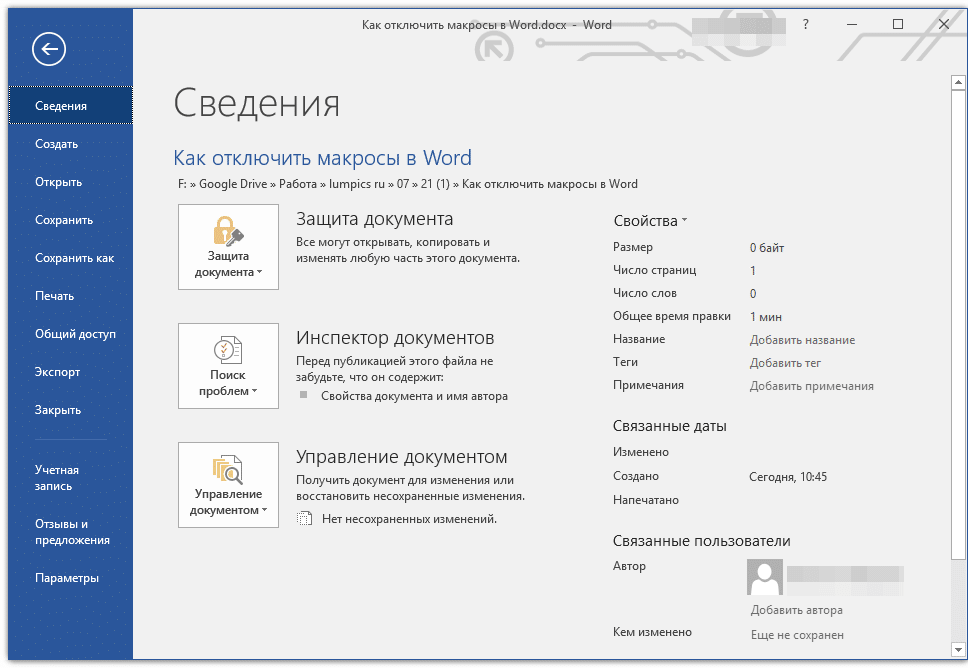
2. Откройте раздел «Параметры» и перейдите в «Центр управления безопасностью».
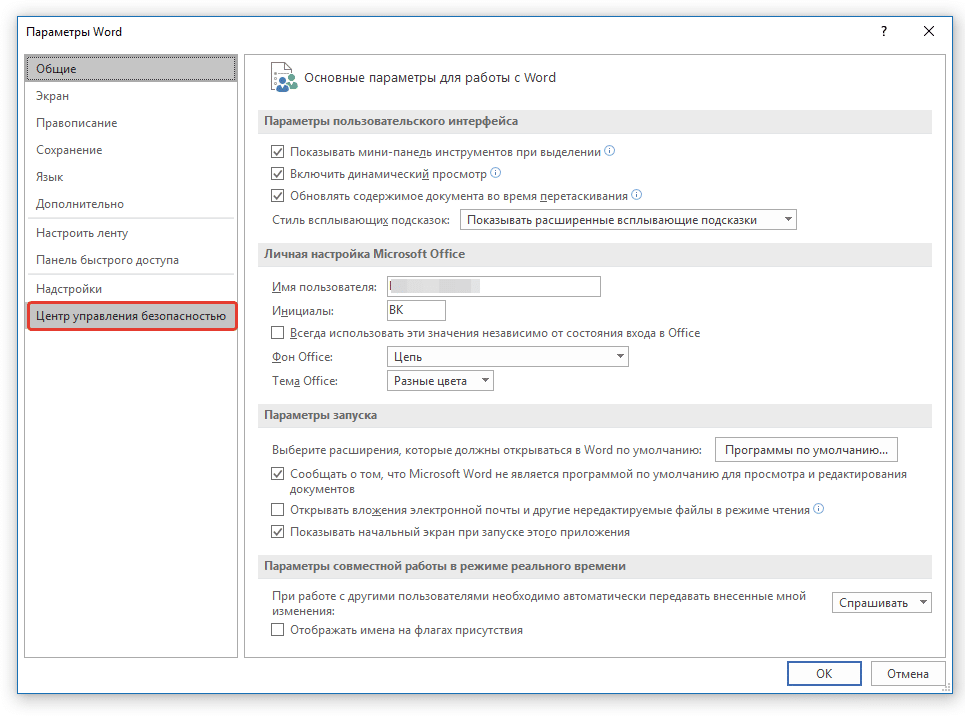
3. Нажмите кнопку «Настройки центра управления безопасностью…».
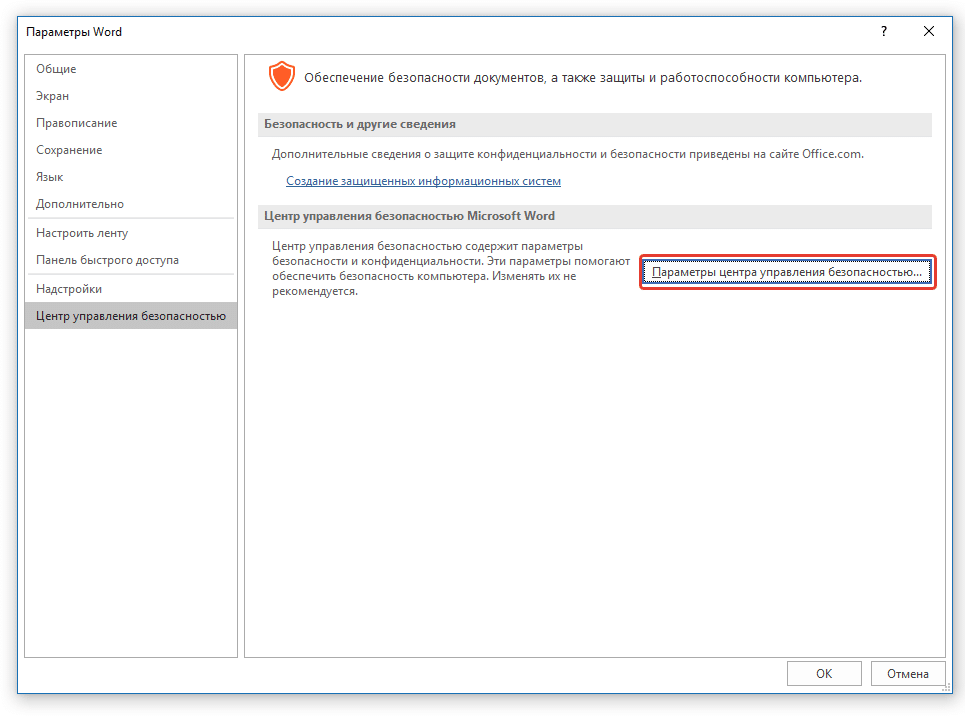
4. В разделе «Параметры макроса» установите маркер перед одним из элементов:
- «Отключить все без уведомления»: это отключит не только макросы, но и соответствующие уведомления безопасности;
- «Отключить все макросы с уведомлением» — отключить макросы, но оставить активными уведомления безопасности (при необходимости они все равно будут отображаться);
- Отключить все макросы, кроме макросов с цифровой подписью — позволяет запускать только макросы с цифровой подписью от доверенного издателя (с явной надежностью).
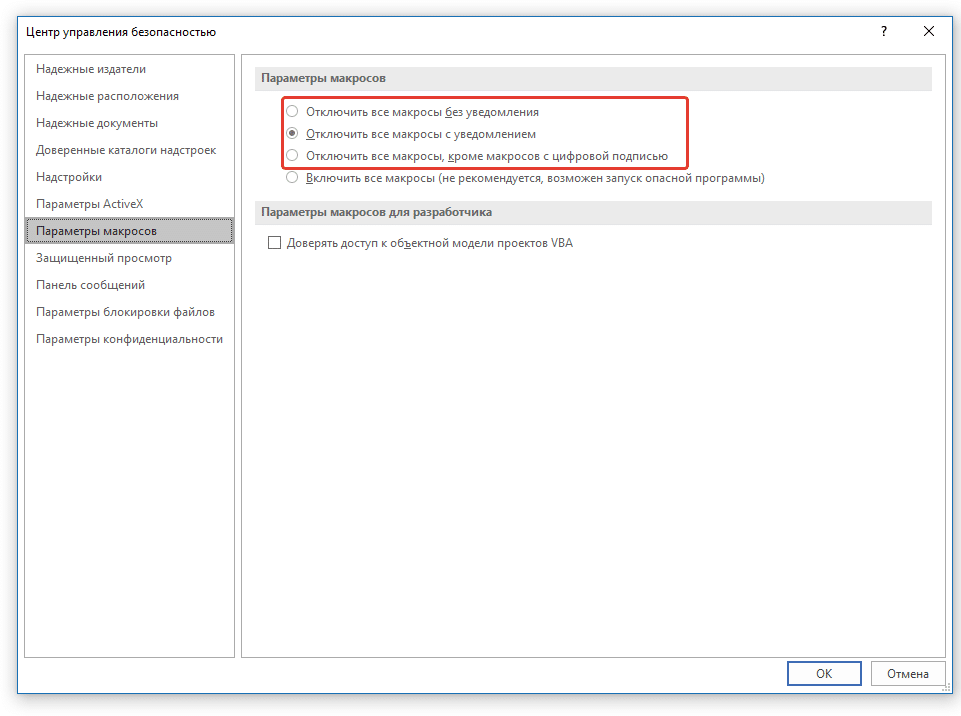
Готово, вы отключили выполнение макроса, теперь ваш компьютер, как и текстовый редактор, в безопасности.
Отключение средств разработчика
доступ к макросам можно получить из вкладки «Разработчик», которая, кстати, также не отображается в Word по умолчанию. На самом деле, само название этой карты ясно говорит о том, для кого она предназначена в первую очередь.
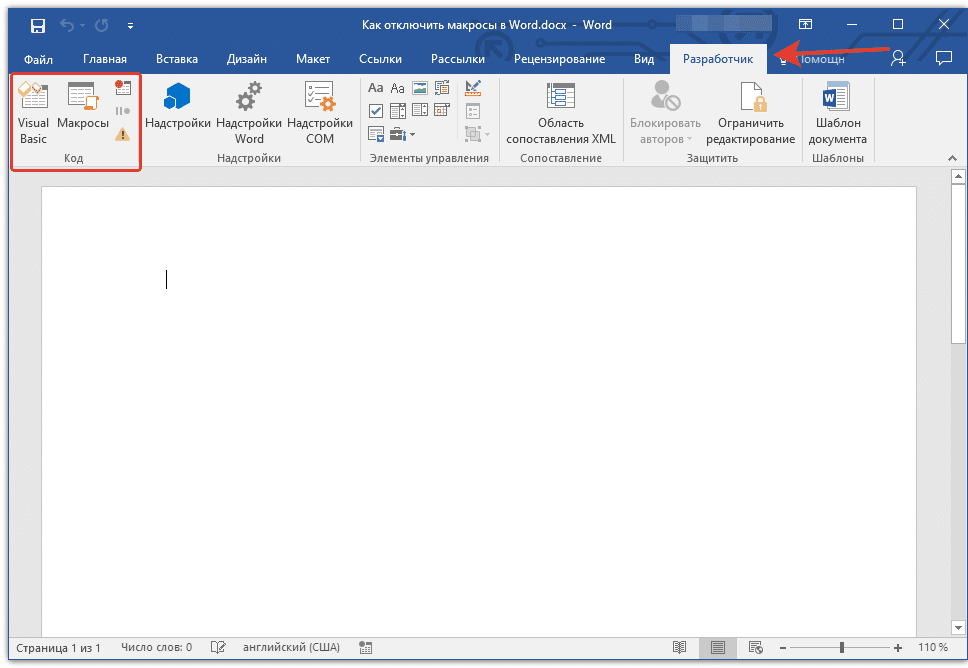
Если вы не считаете себя пользователем, склонным к экспериментам, вы не разработчик и главными критериями, которые вы предлагаете текстовому редактору, являются не только стабильность и удобство использования, но и безопасность, меню «Разработчик» тоже лучше.
1. Откройте раздел «Параметры» (меню «Файл»).
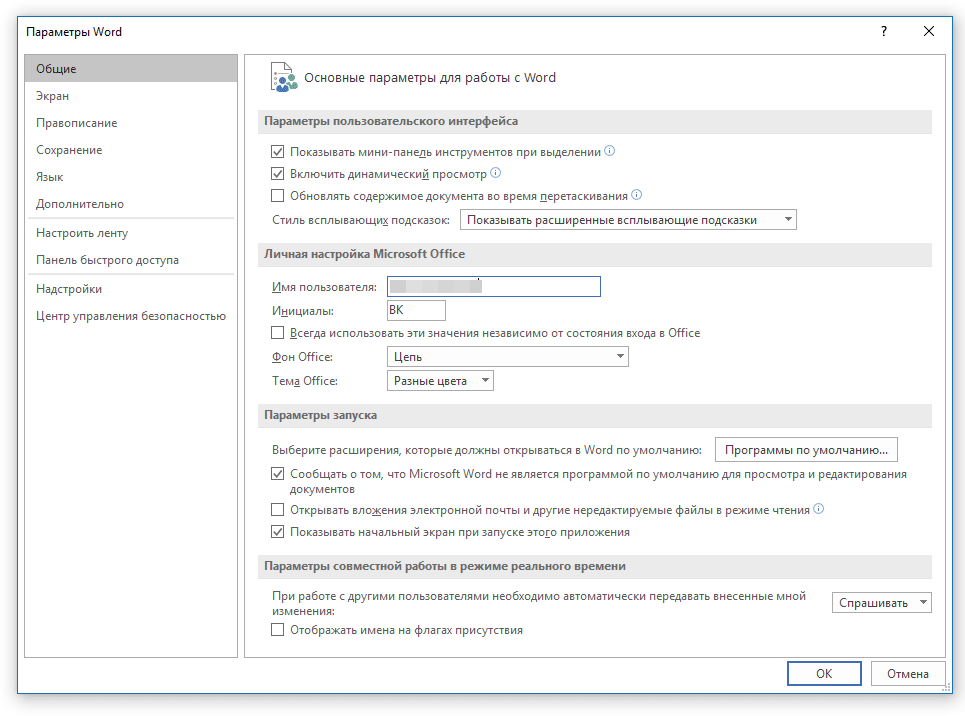
2. В открывшемся окне выберите раздел «Настроить ленту».
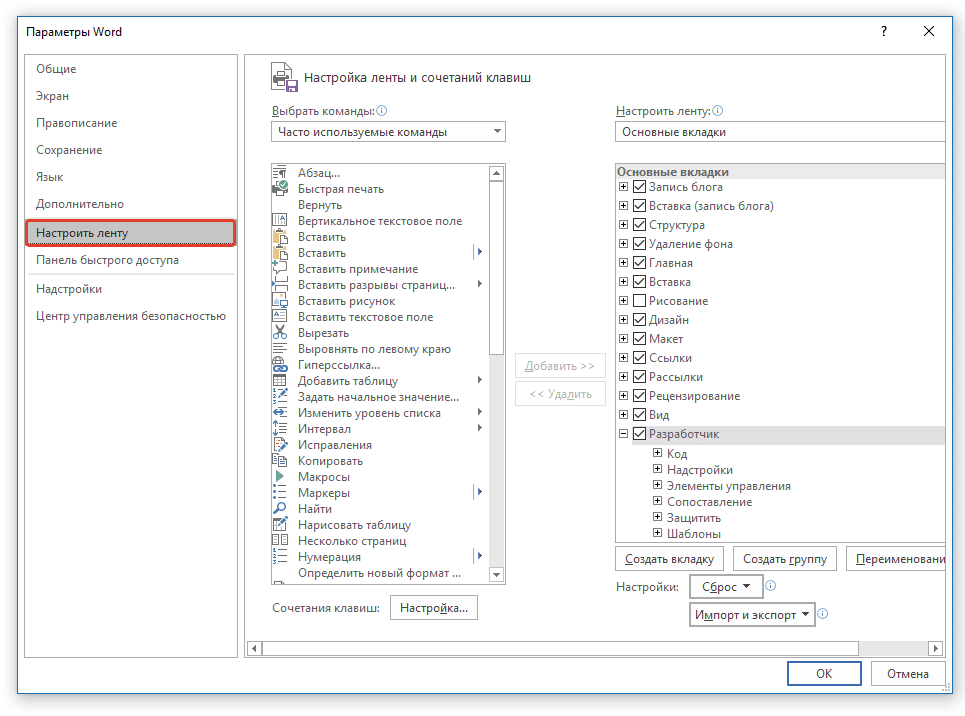
3. В окне в разделе «Настройка ленты» (основные вкладки) найдите параметр «Разработчик» и снимите флажок рядом с ним.
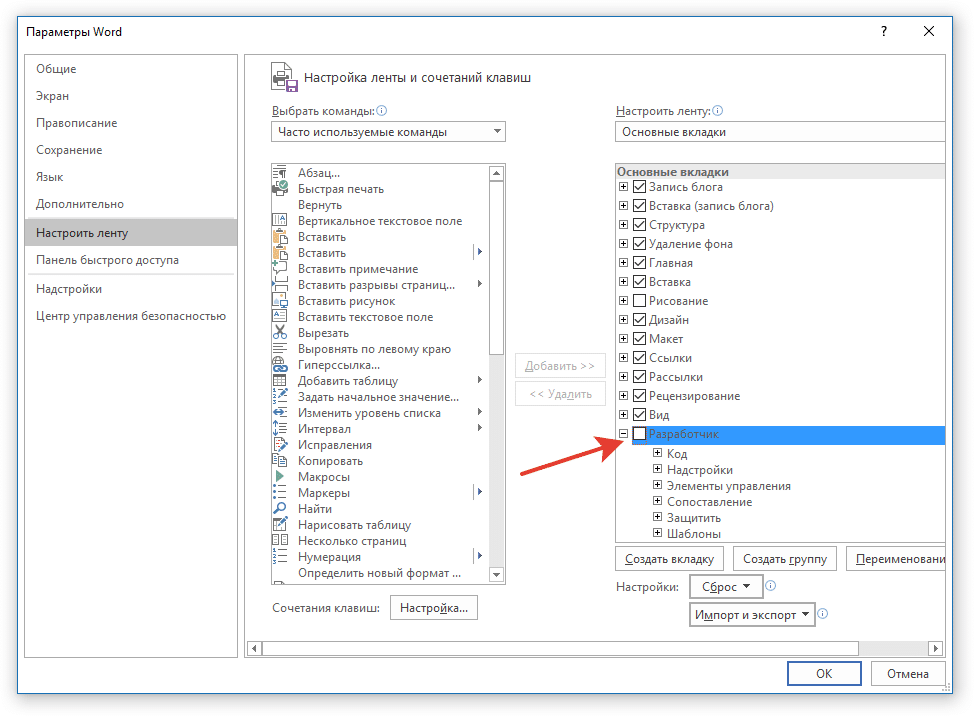
4. Закройте окно настроек, нажав «ОК».
5. Вкладка «Разработчик» больше не будет отображаться на панели быстрого доступа.
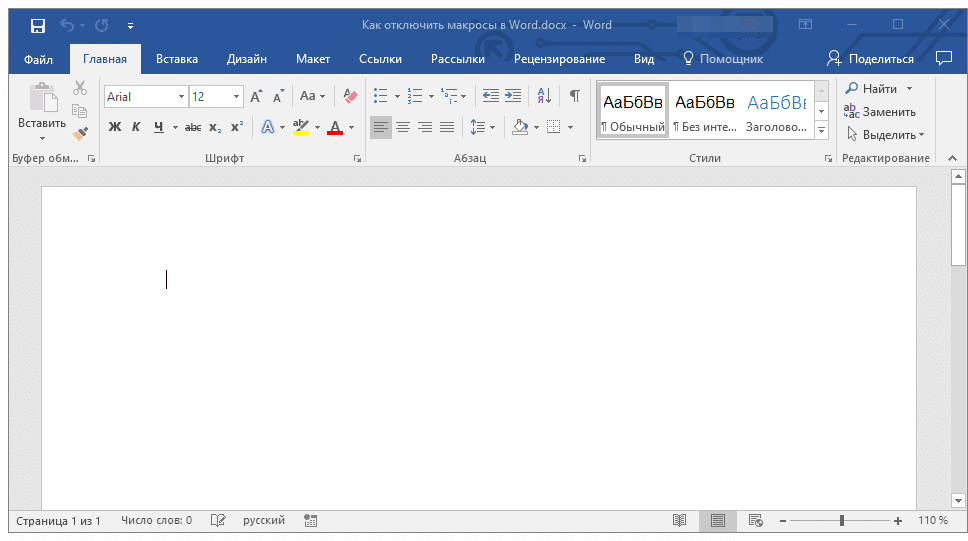
Собственно, это и все. Теперь вы знаете, как отключить макросы в Word. Помните, что во время работы стоит позаботиться не только об удобстве и результате, но и о безопасности.